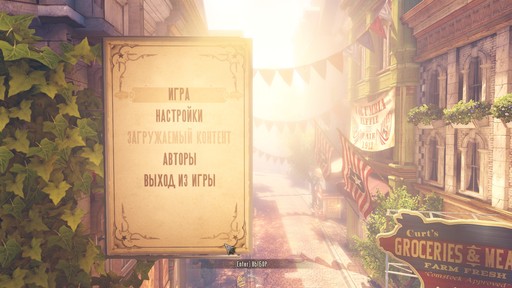Целых 38 секунд! Вот столько времени забирает в Bioshock Infinite не пропускаемое изобилие его вводных видео перед тем как вы начнете играть, [Поправка: по крайней мере, его нельзя пропустить при его первом запуске]. Я знаю, точно что именно - 38 секунд, потому что я измерил это время, пока ждал, и неоднократно и бесполезно нажимал клавишу ESC в отчаянной попытке добраться до того момента, когда я напускал на противников стаю из ворон. Теперь я чувствую себя немного глупым, так как повредил себе палец.
К счастью, вы можете избежать моих ошибок благодаря умным людям из , которые предлагают настроить некоторые ini файлы, что поможет пропустить не только это длинное введение, но также и увеличит диапазон поля зрения и варианты чувствительности мыши.
Для всех настроек вы должны будете сначала найти папку config игры. Она скрыта вот здесь:
%USERPROFILE% /My Documents/ My Games /BioShock Infinite /XGame /Config
Выключить вводные видео:
Найдите XEngine.ini в этой папке config, и измените следующие строки, (они будут ближе к концу):StartupMovies=2KLogoSweep720p2997
StartupMovies=IrrationalLogoTest
StartupMovies=UE3AnimatedLogo_ProRes
StartupMovies=AMDLogo720p
на:
;StartupMovies=2KLogoSweep720p2997
;StartupMovies=IrrationalLogoTest
;StartupMovies=UE3AnimatedLogo_ProRes
;StartupMovies=AMDLogo720p
То есть надо поставить в начале строки “ ; ” И как всегда перед любым изменением, сохраняйте файлы где-нибудь, чтобы вернуть оригиналы, если что-то пойдет не так.
Увеличение FOV (оригинального угла зрения, поля зрения):
Я... это, а где у вас тут туалет?
Ползунок "поля зрения" в Bioshock Infinite, в настоящее время предлагает только 15 степеней изменения. Будет затруднительно, если надо иметь очень увеличенное поле зрения, но вы можете получить те же самые результаты, настраивая значения в файле XUserOptions.ini, находящемся там же, в папке config.
Найдите строку: MaxUserFOVOffsetPercent=15.000000, и (измените значение?) на 100. Подобным образом, если Вы хотите настроить FOV на 90, устанавливаете значение в 28.5 и перемещаете ползунок в меню игры до его максимума.
(Locate the line: MaxUserFOVOffsetPercent=15.000000, and change the value to 100. Alternatively, if you want an FOV setting of 90, set the value at 28.5 and increase the in-game slider to its maximum.)
Вот здесь я не понял изменения и оставил, все, так как есть. 15 на 100? возможно имеется в виду, что при значении 15 - это 100% поле зрения, а если вы поставите вместо 15 – значение 28.5, вы получите 90% поле зрения?
Корректировка чувствительности мыши
Вот он гад в окне маячет, и кому-то чем-то машет...
Если вы хотите иметь более лучший контроль над самыми простыми параметрами настройки скорости мыши в игре, то вы можете легко изменить диапазон ползунка в меню настройки. Для этого снова находите файл XUserOptions.ini.
Ищете строки: MinMouseLookSensitivity=0.100000 и MaxMouseLookSensitivity=4.000000. Измените (первое) минимальное значение на 0.05, а (второе) максимальное значение установите где-нибудь между 0.5 и 1.
В конце концов, эта настройка просто для тех, кто желает иметь более лучший спектр более медленного изменения скорости мыши. Если вы предпочитаете подергивающий стиль стрельбы, вы можете с радостью пропустить эту настройку.
Включение режима 1999 года
Наконец, как ранее замечено, вы можете отпереть режим 1999 года с самого начала игры с измененной версией кода Konami. Надо только нажать в главном меню: Up, Up, Down, Down, Left, Right, Left, Right, Esc, Enter. Меня уверяют, что режим 1999 года не заменяет просто саундтрек на бесконечную петлю мелодии Рикки Мартина Livin’ la Vida Loca. Это было бы ужасно.Включение нескольких слотов сохранения игры
Система сохранений Infinite, что удивительно, имеет только один слот, и это наэлектризовывает (если не исключает) перспективу сохранения сразу нескольких прохождений с различными комбинациями прокачки и результатами выбора действий.
К счастью, ребята с нашли небольшой файловый обман, как иметь множество сохраненных игр, и подменять сохранения, всякий раз, когда вам будет это нужно.
Процесс этот несколько неуклюж, но он работает:
- 1. Удостоверьтесь, что синхронизация Steam Cloud – выключена.
- 2. Сделайте резервную копию своей папки/директории “savedata” BioShock Infinite. Оно должно быть расположено здесь:.. Steam/ userdata/[ваш аккаунт (какой-то номер?)]/8870/ remote/ savedata
- 3. Создайте так много подпапок, как вы захотите, в пределах этой папки/директории. Предположите, что в каждой из них будет содержаться какая-нибудь сохраненная игра.
- 4. Просто перемещайте файлы из основной директории “savedata” в соответствующую подпапку всякий раз, когда вы или кто-либо еще захочет начать новую игру.
- 5. И когда вы начнете новую игру, новые файлы сохранения для этой игры, будет автоматически созданы в пределах главной папки “savedata”.
- 6. Когда вы захотите переключиться между прохождениями, то первым шагом будет перенесение текущих файлов в папке “savegame” в какую-либо подпапку для сохранности (не забудьте назвать подпапки, таким образом, чтобы вы поняли, что в них хранится). Во-вторых, переместите файлы прохождения, которое вы хотели бы загрузить, из ее подпапки в саму папку “savegame”, что позволит Вам продолжить с того места, которого вы захотите.
P.S. Дополнение